Qué Hacer Cuando la Aplicación Audible para Windows 10 no Funciona
En esta acelerada era digital, los audiolibros han logrado ganarse un lugar destacado en los corazones de los amantes de la lectura y entre las personas ocupadas por igual.
Con la capacidad de disfrutar de historias cautivadoras mientras estás en movimiento, las plataformas de audiolibros como Audible han revolucionado la forma en que consumimos literatura.
Entre los muchos dispositivos y sistemas operativos disponibles, la aplicación Audible para Windows 10 ha sido una opción popular, ya que ofrece acceso conveniente a una amplia biblioteca de audiolibros. Sin embargo, a partir del 31 de julio de 2022, la aplicación Audible para Windows 10 ya no está disponible para su uso.
Si te enfrentas a este problema, este artículo te ofrecerá algunas soluciones sencillas para que puedas retomar tu experiencia de audiolibros con normalidad.
Parte 1. ¿Qué sucedió con la aplicación Audible para Windows 10?
Cuando se lanzó el sistema operativo Windows 10 en 2015, trajo consigo una variedad de aplicaciones, incluida la aplicación Audible.
Esto permitió a los usuarios acceder a sus audiolibros favoritos en cualquier momento, desde cualquier dispositivo con Windows 10. No obstante, después de unos años, Microsoft decidió retirar el soporte para este servicio y eliminar por completo la aplicación Audible de la tienda de Windows.
Como resultado, esto ha dejado a los usuarios sin más remedio que buscar métodos alternativos para disfrutar de sus audiolibros favoritos. Afortunadamente, todavía existen algunas opciones disponibles para aquellos que enfrentan dificultades con la aplicación Audible para Windows 10.
Parte 2. Formas alternativas de escuchar Audible en Windows 10
Hay varias opciones disponibles para los usuarios que buscan alternativas a la aplicación Audible, que ha sido discontinuada para Windows 10.
Aquí están nuestras 4 mejores selecciones:
1. AudibleSync
AudibleSync es una aplicación diseñada específicamente para descargar y escuchar audiolibros de Audible. Con su interfaz amigable de usar y una amplia gama de funciones, ofrece una experiencia fluida e inmersiva para los amantes de los libros.
Cómo utilizar AudibleSync
- Paso 1: Descarga e instala la aplicación AudibleSync en tu computadora con Windows 10.
- Paso 2: Una vez instalada, inicia la aplicación e inicia sesión con tu cuenta de Audible.
Paso 3: Localiza el libro deseado en tu biblioteca y simplemente haz clic en el botón "Descargar".

- Paso 4: A continuación, conecta un reproductor de MP3 que sea compatible con Audible a tu computadora.
Paso 5: Para activar tu dispositivo, simplemente haz clic en el icono "Dispositivo" ubicado en el lado izquierdo y selecciona la opción "Activar dispositivo".

Paso 6: Navega a tu "Biblioteca" y selecciona un audiolibro. A continuación, haz clic en "Copiar al dispositivo".

2. Audible Manager
Audible Manager es otra gran alternativa a la aplicación discontinuada de Windows 10. Proporciona una interfaz elegante y sencilla para que los usuarios descarguen, administren y reproduzcan fácilmente sus audiolibros favoritos en cualquier dispositivo compatible con Windows.
Cómo utilizar Audible Manager
- 1. Abre Audible Manager y dirígete a la esquina superior izquierda. Haz clic en "Archivo" y luego selecciona "Agregar archivos de audio".
- 2. A continuación, puedes transferir fácilmente los archivos de Audible descargados desde tu computadora. Simplemente navega hasta la ubicación deseada y selecciona "Importar" para completar el proceso.
- 3. Una vez hecho esto, simplemente selecciona cualquier audiolibro y disfruta de su cautivadora narración.
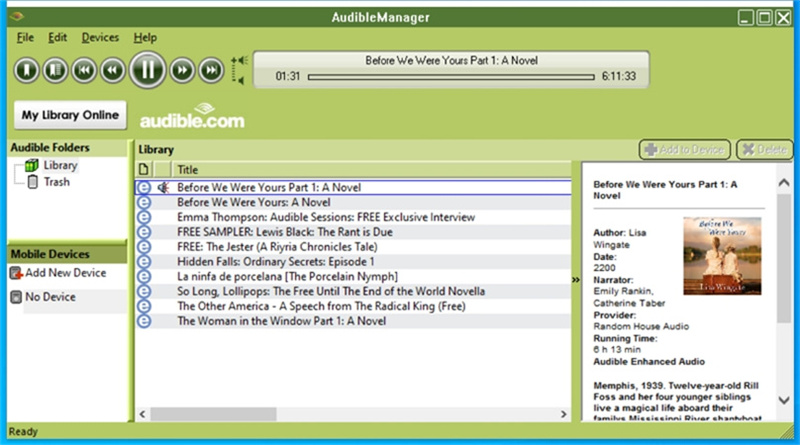
3. Audible Cloud Player
El reproductor en la nube Audible Cloud Player es una excelente alternativa a la aplicación de Windows 10 que ha sido discontinuada. Ofrece a los usuarios acceso completo a su biblioteca de Audible sin necesidad de descargar ningún software o aplicación adicional.
Cómo utilizar Audible Cloud Player
- 1. Para acceder a tu cuenta, abre un navegador web en tu computadora con Windows 10 y visita audible.com. Luego, inicia sesión.
- 2. Selecciona un título de la "Biblioteca" en el menú superior y haz clic en "Escuchar ahora" para acceder al contenido.
- 3. Además, puedes opcionalmente hacer clic en el botón "Descargar" para adquirir el audiolibro y disfrutarlo sin conexión en el momento que prefieras.

4. Reproductor de Windows
El reproductor de Windows Media es una opción popular entre muchos usuarios de Windows y se puede usar para reproducir audiolibros. Aunque no ofrece las mismas funciones que las aplicaciones especializadas, sigue siendo una solución confiable para quienes desean escuchar sus libros favoritos mientras están en movimiento.
Cómo utilizar el reproductor de Windows Media
- 1. Descarga Audible Download Manager.
- 2. Ábrelo y selecciona "Configuración general".
- 3. En la sección de configuración general, encontrarás varias opciones. Selecciona "Windows Media Player" para importar automáticamente los archivos una vez que se hayan descargado.
- 4. Una vez realizado esto, navega hasta audible.com e inicia sesión. Una vez que hayas iniciado sesión, los audiolibros que selecciones para descargar se importarán automáticamente a Windows Media Player.
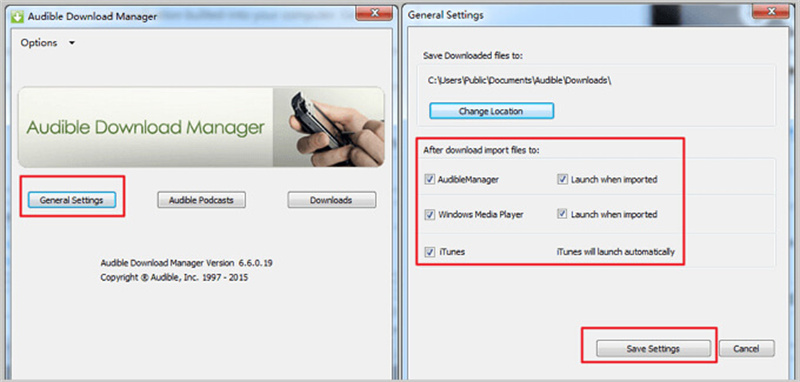
Conclusión
Audible es una de las bibliotecas de audiolibros más populares, y la descontinuación de la aplicación Audible para Windows 10 ha decepcionado a muchos usuarios. Afortunadamente, existen varias alternativas que pueden proporcionar una experiencia auditiva excepcional para los amantes de los audiolibros.
Desde aplicaciones especializadas hasta herramientas de terceros, este artículo ha destacado algunas de las mejores opciones para que disfrutes de tus libros favoritos mientras estás en movimiento. Por lo tanto, asegúrate de explorarlas y elegir la que mejor se adapte a tus necesidades.



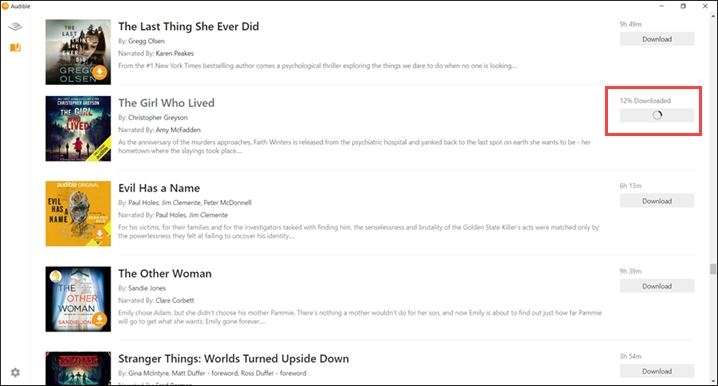
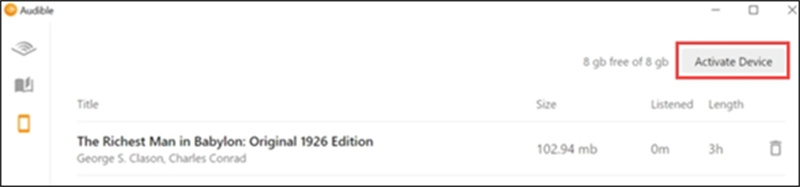
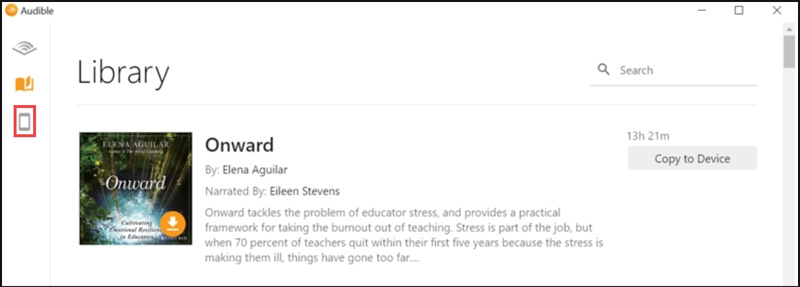





 HitPaw VikPea
HitPaw VikPea HitPaw VoicePea
HitPaw VoicePea HitPaw FotorPea
HitPaw FotorPea

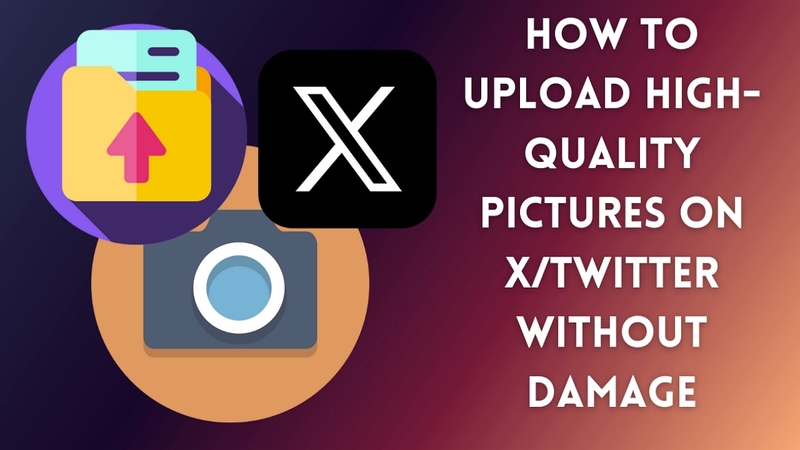

Compartir este artículo:
Valorar este producto:
Juan Mario
Redactor jefe
Trabajo como autónomo desde hace más de cinco años. He publicado contenido sobre edición de video, edición de fotos, conversión de video y películas en varios sitios web.
Más ArtículosDejar un comentario
Introduce tu opinión sobre los artículos de HitPaw